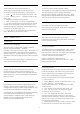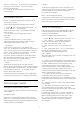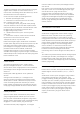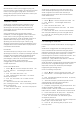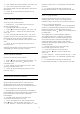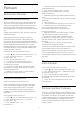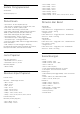User manual
27
Perisian
27.1
Kemas Kini Perisian
Kemas kini daripada Internet
Jika TV disambung ke Internet, anda mungkin akan
menerima mesej untuk mengemas kini perisian TV.
Anda memerlukan sambungan Internet (jalur lebar)
berkelajuan tinggi. Jika anda menerima mesej ini,
kami mengesyorkan anda agar melaksanakan kemas
kini.
Dengan mesej pada skrin, pilih Kemas kini dan ikut
arahan pada skrin.
Anda juga boleh mencari kemas kini perisian.
Semasa kemas kini perisian, tiada gambar akan
ditunjukkan dan TV akan dimatikan dan dihidupkan
semula. Ini mungkin berlaku beberapa kali. Kemas kini
boleh mengambil masa beberapa minit. Tunggu
sehingga gambar TV muncul kembali. Jangan tekan
suis kuasa
pada TV atau pada alat kawalan jauh
semasa kemas kini perisian.
Untuk mencari sendiri kemas kini perisian…
1 - Tekan
, pilih Semua Tetapan dan tekan OK.
2 - Pilih Kemas Kini Perisian > Cari Kemas
Kini dan tekan OK.
3 - Pilih Internet dan tekan OK.
4 - TV akan mencari kemas kini di Internet.
5 - Jika kemas kini tersedia, anda boleh terus
mengemas kini perisian.
6 - Kemas kini perisian boleh mengambil masa
beberapa minit. Jangan tekan kekunci
pada TV
atau alat kawalan jauh.
7 - Apabila kemas kini selesai, TV akan kembali
kepada saluran yang anda tonton.
Kemas kini daripada USB
Perisian TV mungkin perlu dikemas kini.
Anda memerlukan komputer dengan sambungan
Internet berkelajuan tinggi dan pemacu kilat USB
untuk memuat naik perisian pada TV. Gunakan
pemacu kilat USB dengan sekurang-kurangnya
500MB ruang kosong. Pastikan perlindungan tulis
dimatikan.
Untuk mengemas kini perisian TV…
1 - Tekan
, pilih Semua Tetapan dan tekan OK.
2 - Pilih Kemas Kini Perisian > Cari Kemas
Kini dan tekan OK.
3 - Pilih USB dan tekan OK.
Kenal pasti TV
1 - Masukkan pemacu kilat USB ke dalam salah satu
sambungan USB TV.
2 - Pilih Tulis ke USB dan tekan OK. Fail
pengenalan ditulis pada pemacu kilat USB.
Muat turun perisian
1 - Masukkan pemacu kilat USB ke dalam komputer
anda.
2 - Pada pemacu kilat USB, cari fail update.htm dan
dwiklik fail.
3 - Klik Hantar ID.
4 - Jika perisian baharu tersedia, muat turun fail .zip.
5 - Selepas muat turun, nyahzip fail dan salin
fail autorun.upg ke dalam pemacu kilat
USB. Jangan letakkan fail ini di dalam folder.
Kemas kini perisian TV
1 - Masukkan pemacu kilat USB ke dalam TV sekali
lagi. Kemas kini bermula secara automatik.
2 - Kemas kini perisian boleh mengambil masa
beberapa minit. Jangan tekan kekunci
pada TV
atau alat kawalan jauh. Jangan alih keluar pemacu
kilat USB.
3 - Apabila kemas kini selesai, TV akan kembali
kepada saluran yang anda tonton.
Jika kuasa terputus semasa kemas kini, jangan sekali-
kali mengalih keluar pemacu kilat USB dari TV.
Apabila kuasa kembali, kemas kini akan diteruskan.
Untuk mengelakkan kemas kini perisian TV secara
tidak sengaja, pada fail autorun.upg daripada pemacu
kilat USB.
27.2
Versi Perisian
Untuk melihat versi perisian TV semasa…
1 - Tekan
, pilih Semua Tetapan dan tekan OK.
2 - Pilih Kemas Kini Perisian > Maklumat Perisian
Semasa dan tekan OK.
3 - Versi, nota keluaran dan tarikh ciptaan
ditunjukkan. Malah, Nombor ESN Netflix ditunjukkan
jika tersedia.
4 - Tekan
(kiri) berulang kali jika perlu untuk
menutup menu.
27.3
Perisian Sumber Terbuka
Televisyen ini mengandungi perisian sumber terbuka.
TP Vision Europe B.V. dengan ini menawarkan untuk
menghantar, jika diminta, satu salinan kod sumber
berkaitan yang lengkap untuk pakej perisian sumber
terbuka yang berhak cipta yang digunakan dalam
produk ini sekiranya tawaran ini diminta oleh lesen
masing-masing.
97